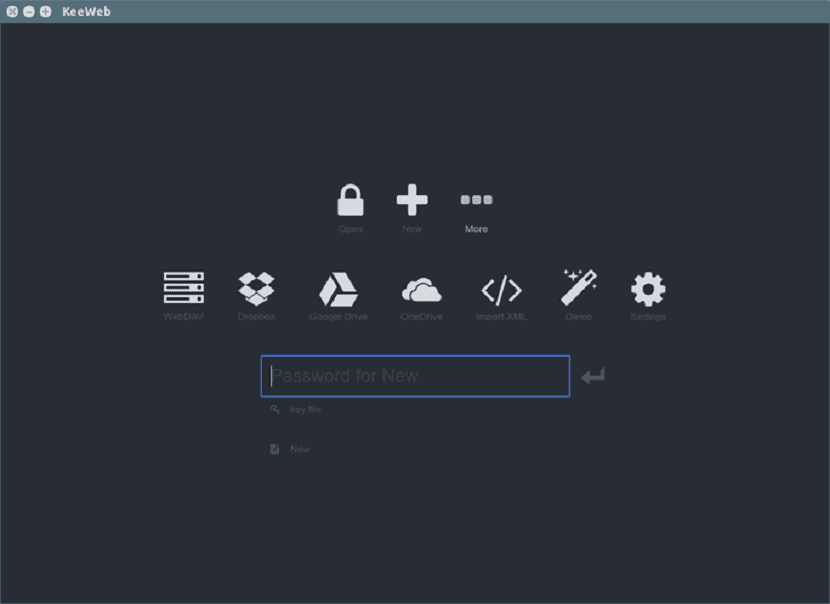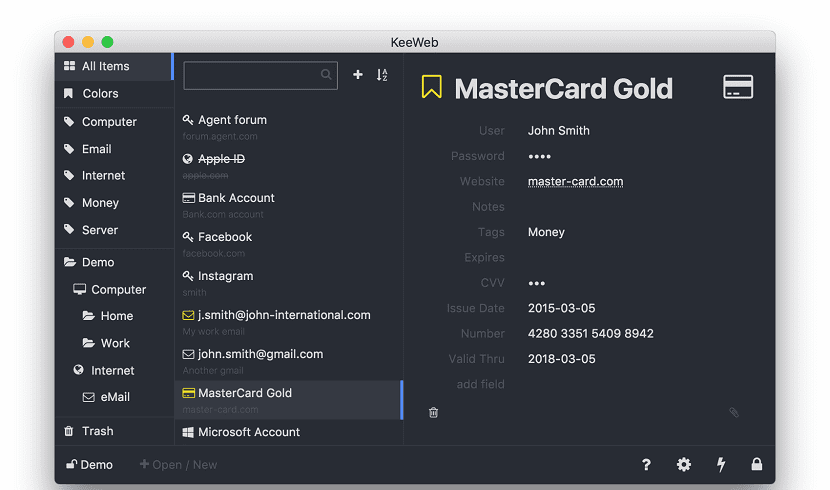
Hoje dependemos cada vez mais de serviços online. Cada serviço online que assinamos nos permite definir uma senha e desta forma, devemos lembrar centenas de senhas.
Neste caso, é fácil para qualquer pessoa usar uma única senha para tudo, o que não é recomendado em momento algum.
Para o qual deve ser usado pelo menos em seu acesso a contas bancárias ou onde você tem informações confidenciais uma senha diferente para cada um.
É por isso que neste artigo vou falar sobre Keeweb, um gerenciador de senhas Linux que pode armazenar todas as suas senhas com segurança, online ou offline.
Quando falamos sobre gerenciadores de senhas do Linux, existem muitos. Gerenciadores de senhas como Keepass e alguns outros dos quais já falamos aqui no blog.
Keeweb é outro gerenciador de senhas para Linux que veremos neste artigo.
Keeweb é um aplicativo de desktop incrível para gerenciar suas senhas e ainda suporta bancos de dados KeePass.
Não requer servidores ou recursos adicionais. O aplicativo pode ser executado no navegador ou como um aplicativo de desktop no Windows, Mac OS e Ubuntu / Linux.
KeeWeb é um gerenciador de senhas de código aberto e plataforma cruzada com recursos como sincronização em nuvem, atalhos de teclado e suporte a plug-ins. KeeWeb usa Electron, o que significa que roda em Windows, Linux e Mac OS.
Quando se trata de usar o KeeWeb, você tem, na verdade, 2 opções. Você pode usar o aplicativo da web KeeWeb sem ter que instalá-lo em seu sistema (a partir de seu navegador) e usá-lo em movimento ou simplesmente instalar o cliente KeeWeb em seu sistema.
Características
Um dos principais recursos do KeeWeb é suporte para uma ampla variedade de locais remotos e serviços em nuvem.
Além de enviar arquivos locais, você pode abrir arquivos de:
- Servidores WebDAV
- Google drive
- Dropbox
- onedrive
Isso significa que, se você usar vários computadores, poderá sincronizar os arquivos de senha entre eles, para que não precise se preocupar em não ter todas as senhas disponíveis em todos os dispositivos.
Além disso, podemos destacar o seguinte:
- O aplicativo oferece uma versão online da web que você pode experimentar. Possui quase todos os recursos disponíveis em aplicativos de desktop.
- Não requer instalação e funciona em todos os navegadores modernos.
- Você pode abrir seus bancos de dados Keeweb / Keepass do Dropbox e sincronizar as alterações entre os dispositivos automaticamente.
- O aplicativo de desktop pode ser atualizado automaticamente. Existem várias opções: atualizar e instalar, mostrar uma notificação ou desabilitar a atualização.
- Vários temas disponíveis. Você pode alternar entre o tema escuro e claro, o que você mais gostar.
Como instalar o KeeWeb no Ubuntu e derivados?
Para instalar este gerenciador de senhas em seu sistema, Você deve seguir as instruções que compartilhamos abaixo.
Primeiro, devemos baixar o pacote deb do aplicativo, que podemos obter em o seguinte link. Aqui vamos baixar a última versão estável.
Neste caso, atualmente é a versão 1.6.3.
Está lá podemos baixar do terminal com o comando wget Apenas copiamos o link de download e no terminal digitamos o comando e colamos o link da seguinte forma.
É importante saber qual arquitetura temos no sistema, o pacote que vamos baixar é para sistemas de 64 bits.
wget https://github.com/keeweb/keeweb/releases/download/v1.6.3/KeeWeb-1.6.3.linux.x64.deb -O keeweb.deb
Agora, no caso de você usar um de 32 bits, o pacote que você deve usar é este:
wget https://github.com/keeweb/keeweb/releases/download/v1.6.3/KeeWeb-1.6.3.linux.ia32.deb -O keeweb.deb
Se você não sabe qual é a arquitetura do seu sistema, você pode descobrir isso de uma forma bastante simples, em um terminal você deve digitar o seguinte comando:
uname -m
E o terminal exibirá a arquitetura do seu sistema.
Feito o download vamos instalar o aplicativo com o seguinte comando:
sudo dpkg -i keeweb.deb
Em caso de problemas com as dependências resolvemos com:
sudo apt-get -f install
E pronto. Caso não queira instalar, você pode usar o serviço de seu navegador da web no link a seguir.